Si vous n'aimez pas le flou dans l'écran de verrouillage il vous est toujours possible de changer son aspect afin de rendre l'image à son état originale.
Voici la procédure
1) Rechercher regedit et exécuter le en tant qu'administrateur

2) Naviguez vers la clé
3) Il vous faudra créer une nouvelle clé que vous renommerez system si elle n'existe pas
Faites un clic droit sur la clé windows puis cliquez sur Nouveau et ensuite sur Clé
Renommer la nouvelle clé System
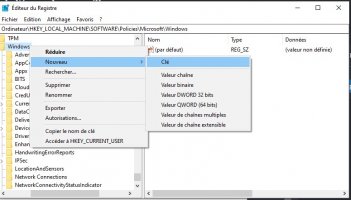
Puis sélectionner la clé System et dans le volet de droite de la clé System, faites un clic droit dans un espace vide puis cliquer sur Nouveau puis sur Valeur DWORD 32 bits

4) Une fois la nouvelle valeur créée, il faut la renommer via un clic droit

5) Renommer la nouvelle valeur DWORD

6) Dans la case de Données de Valeur, saisissez le chiffre 1 puis cliquer sur OK

7) Refermer l'éditeur de registre et redémarrer, la flou aura disparu au redémarrage.
Voici la procédure
1) Rechercher regedit et exécuter le en tant qu'administrateur

2) Naviguez vers la clé
Code:
Ordinateur\HKEY_LOCAL_MACHINE\SOFTWARE\Policies\Microsoft\Windows3) Il vous faudra créer une nouvelle clé que vous renommerez system si elle n'existe pas
Faites un clic droit sur la clé windows puis cliquez sur Nouveau et ensuite sur Clé
Renommer la nouvelle clé System
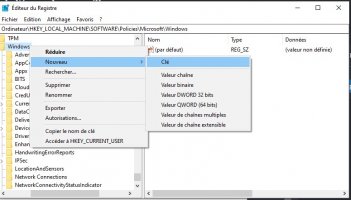
Puis sélectionner la clé System et dans le volet de droite de la clé System, faites un clic droit dans un espace vide puis cliquer sur Nouveau puis sur Valeur DWORD 32 bits

4) Une fois la nouvelle valeur créée, il faut la renommer via un clic droit

5) Renommer la nouvelle valeur DWORD
Puis cliquer sur ModifierDisableAcrylicBackgroundOnLogon

6) Dans la case de Données de Valeur, saisissez le chiffre 1 puis cliquer sur OK

7) Refermer l'éditeur de registre et redémarrer, la flou aura disparu au redémarrage.
Dernière édition:
